Copias de seguridad en Windows Phone 8: todo sobre ellas

Actualmente, el smartphone es algo tan fundamental en nuestro día a día, que acaba por contener una cantidad de datos muy importante, que la mayoría de los usuarios no podemos permitirnos perder. Fotos, vídeos, SMS o las decenas de aplicaciones que hemos terminado por instalar en nuestro teléfono.

Afortunamente, Windows Phone 8, al igual que otros sistemas operativos móviles, ofrece la opción de configurar una copia de seguridad en la nube. A continuación, vamos a ver cómo funciona esta copia de seguridad, qué datos se respaldan y algunos detalles más de importancia.
Respáldalo todo con la copia de seguridad de Windows Phone 8
Para hacer uso de la copia de seguridad en nuestro teléfono Windows Phone 8 debemos saber que se usa la cuenta de Microsoft con la que esté funcionando el terminal actualmente. Es decir, si queremos restaurar la copia, por ejemplo, en otro teléfono, deberemos hacer uso de la cuenta que utilizaba nuestro teléfono como cuenta principal e identificarnos con ella en el nuevo teléfono.
¿Cómo funciona?
La copia de seguridad que nos ofrece Windows Phone 8 se divide en tres partes: Lista de aplicaciones y configuración, Mensajes de texto y Fotos. Todas se guardan en la famosa nube de la que tanto se habla hoy en día, que no son más que servidores de la empresa que nos presta el servicio. Sin embargo, en la tercera opción, la de fotos y vídeos, tenemos una particularidad: todo se guarda en SkyDrive. Con esto nos garantizamos el poder acceder a nuestros archivos desde cualquier dispositivo mediante una aplicación cliente del servicio o su página web. Así, podemos borrar fotos y vídeos de nuestro teléfono para liberar espacio, con la seguridad de que seguiremos teniéndolos en SkyDrive. Además, tener esta copia de seguridad activada nos da alguna ventaja, como poder usar el motor OCR del que dispone SkyDrive.
Cómo hemos dicho, las dos primeras partes de las que se compone la copia de seguridad se guardan en la nube, pero no son accesibles de ninguna forma, son guardadas de una forma ajena al usuario. Tan solo podremos hacer uso de ellas para restaurarlas o para borrarlas.
En cuenta a la frecuencia y en que circunstancias se realiza el respaldo, debéis saber que nuestro teléfono esperará a que haya una conexión Wi-Fi para guardar automáticamente las copias de seguridad. Si se da el caso de que nuestro Windows Phone no se conecta a una red Wi-Fi durante el periodo de una semana, los cambio en la lista de aplicaciones y en la configuración desde la última copia se guardarán usando la conexión de datos móviles de nuestro operador.
¿Qué se guarda?
Como hemos apuntado antes, en el tercer apartado, el de Fotos, se guardan tanto las fotografías como los vídeos que tomemos. En el segundo apartado, el de Mensajes de texto, se respaldarán tanto los SMS como el chat de Facebook que viene integrado de manera nativa en la aplicación Mensajes. Pero la parte más importante es la primera, llamada Lista de aplicaciones y configuración, en la que se guardan varias cosas que podríamos considerar las más básicas en la configuración de un teléfono. Son las siguientes:
- La lista de aplicaciones instaladas en el teléfono.
- El historial de llamadas.
- El color del tema.
- Las cuentas configuradas en el teléfono.
- Los favoritos de Internet Explorer.
- La configuración relacionada con fotos, mensajes, correo y cuentas, ubicación, Internet Explorer, pantalla de bloqueo, voz, etc.
Se quedan fuera de esta copia aspectos como la distribución de las tiles de la pantalla de inicio u otros más importantes como los datos o configuraciones propias de cada aplicación.
¿Cómo configurarla?
Para acceder a la configuración de la copia de seguridad deberemos ir a Configuración y entrar en el apartado Copia de seguridad. Allí aparecen los tres apartados de los que hablamos antes. En el primero podemos activar o desactivar la copia de seguridad automática de aplicaciones y configuración, así como forzar la copia de seguridad para realizarla en el momento si es que, por ejemplo, vamos a cambiar de terminal justo entonces. Además, si entramos en Avanzadas podemos borrar la copia de seguridad almacenada en la nube.
En el segundo apartado, simplemente activaremos o no la copia de seguridad de mensajes de texto o del chat de Facebook.
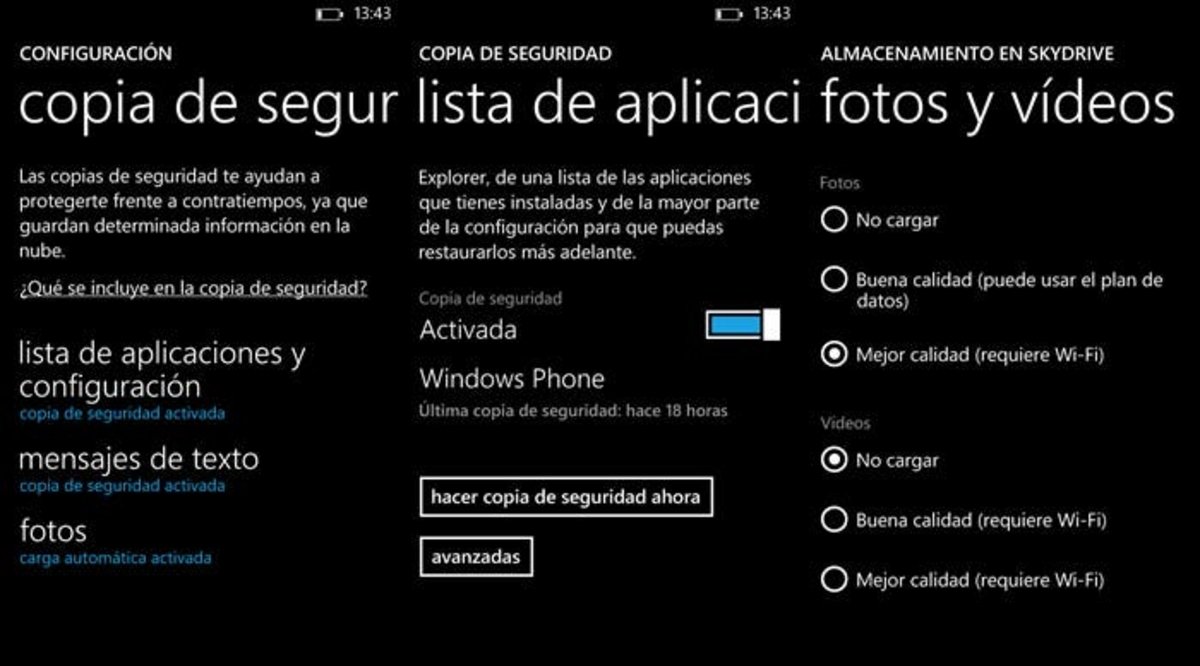
En el último apartado, trataremos las fotografías y los vídeos por separado. Respecto a las fotos tenemos tres opciones: no cargar, cargar con buena calidad (utilizando datos móviles) o cargar con mejor calidad (solo mediante una red Wi-Fi). Un aspecto que debéis tener en cuenta es que, incluso usando Wi-Fi, tan solo se cargarán fotos de hasta 10 megapíxeles, por lo que si utilizáis algún terminal, como el Nokia Lumia 1020 o el Nokia Lumia 1520, que tome fotografías más grandes y queréis obtener dichas imágenes deberéis conectar el teléfono a un PC o Mac y utilizar el explorador de archivos o la aplicación Windows Phone para ello (os dejamos el enlace al final). Respecto a los vídeos podemos no cargarlos, o cargarlos con buena o mejor calidad, utilizando siempre una conexión Wi-Fi, y cambiando tan solo el espacio que ocuparán en SkyDrive.
¿Cómo restaurar una copia de seguridad?
Windows Phone 8 nos permite restaurar una copia de seguridad al iniciar un teléfono por primera vez. Ya sea un nuevo terminal o el nuestro restaurado de fábrica, al encender el teléfono la primera vez e identificarnos con nuestra cuenta Microsoft se nos informará de que hay una copia de seguridad disponible para poder restaurarla o no.
Además, desde la GDR3 o Update 3 de Windows Phone 8, podremos iniciar toda esta restauración mediante Wi-Fi, sin necesidad de gastar datos móviles. Una vez iniciada la copia, podremos introducir contraseñas de cuentas guardadas, como Facebook o Twitter, o introducirlas más tarde. Restauradas todas las configuraciones y mensajes disponibles, se comienzan a descargar automáticamente las aplicaciones que teníamos antes, pudiendo cancelar las descargas que queramos pero no elegir el orden en el que se van instalando las aplicaciones.
Windows Phone | Aplicación para ordenadores de escritorio